11 Apowermirror alternatív alkalmazás iPhone és Android számára
Nagyon sokféle technikai fejlődést figyeltek meg világszerte. Az intelligens eszközök piacra kerülésével számos kapcsolódó alkalmazás és platform jött létre, hogy javítsák ezen eszközök használhatóságát. Egy ilyen platform példája megfigyelhető a tükrözési alkalmazásokban. Ezek a platformok meglehetősen egyszerűnek és könnyűnek tűnhetnek; ezek azonban nagyon fontos megoldást kínálnak arra, hogy a felhasználó nagyobb képernyőélményt nyújtson nyugodtan és könnyedén. Ezek az alkalmazások az egyszerű használatot szolgálják, és alig várják, hogy a lehető legkönnyebb módon kínálják a legjobb szolgáltatásokat a képernyőtükrözés terén. Az olyan platformok, mint az Apowermirror, lelkes megoldásokat mutattak be a képernyőtükrözés terén; azonban számos olyan program is elérhető a piacon, amelyek a fogyasztói piac alternatívájaként mutatják be jelentőségét. Ez a cikk bemutatja a legjobb Apowermirror-alternatívákat, minden platform koherens bevezetésével. Ez lehetővé tenné a felhasználók számára, hogy sokrétűbb áttekintést kapjanak a piacon elérhető legjobb képernyőtükrözési alkalmazásokról.
1. MirrorGo
Számos képernyőtükrözési alkalmazással találkozhat a piacon; azonban soha nem lesz olyan progresszív képernyőtükrözési tapasztalata, mint a MirrorGo esetében. Wondershare MirrorGo egy olyan platform, amely Android és iOS felhasználók számára egyaránt elérhető. Változatos rendszere lehetővé teszi, hogy nemcsak tükrözze az eszközt, hanem egyszerűen kezelje az egész képernyőn a számítógép perifériájának segítségével. A platform lenyűgöző szolgáltatásainak segítségével könnyedén lefedheti Android vagy iOS eszköze főbb alkalmazásait. A MirrorGo nagyon jellegzetes kimeneti minőséget biztosít a nagyobb képernyős élmény élvezetéhez. A MirrorGo használata meglehetősen sokrétű és hatékony, ahol a vágólap rendszerrel egyszerűen másolhatunk és illeszthetünk be a készülékünkről a számítógépre.

Wondershare MirrorGo
Tükrözze Android készülékét számítógépére!
- játszani mobil játékok a számítógép nagy képernyőjén a MirrorGo segítségével.
- Rekord telefon képernyőjén egy oktatóanyag.
- bolt screenshotok a telefonról a számítógépre.
- Több megtekintése értesítések egyszerre anélkül, hogy felvenné a telefont.
- használat android apps számítógépén a teljes képernyős élmény érdekében.
- Fájlok átvitele drag and drop rendszer segítségével.
Ha azonban az eszköz tükrözéséről van szó, legyen az Android-eszköz vagy iOS-eszköz, kövesse az alábbi lépéseket.
Androidra
1. lépés: Indítsa el és csatlakozzon
Töltse le és telepítse a platformot a számítógépére, majd indítsa el. Ha a platform be van kapcsolva, csatlakoztassa Android-eszközét USB-kábellel. Az okostelefonon válassza ki a „Fájlok átvitele” lehetőséget az USB-kapcsolat beállításaként, és folytassa.

2. lépés: Engedélyezze az USB hibakeresést
Ha az eszköz csatlakoztatva van, nyissa meg a „Fejlesztői beállítások” részt az Android beállításai „Rendszer és frissítések” szakaszában. Engedélyezze az USB hibakeresést a rendelkezésre álló opciókkal, és folytassa.

3. lépés: Kapcsolódás engedélyezése
Egy új üzenet jelenik meg a képernyőn, amely csatlakozást követel. Folytassa az „Ok” gomb megérintésével, és hagyja, hogy a számítógép tükröző kapcsolatot létesítsen Android készülékével.

IOS esetén
1 lépés: Csatlakoztasson eszközöket
Telepítenie kell a MirrorGo-t a számítógépére, és folytatnia kell a számítógép és az iOS-eszköz csatlakoztatását ugyanazon a Wi-Fi-kapcsolaton keresztül.
2. lépés: Csatlakozzon a MirrorGo-hoz
iOS-eszközén el kell érnie az eszköz „Vezérlőközpontját”, és a rendelkezésre álló lehetőségek közül ki kell választania a „Képernyőtükrözés” lehetőséget. A következő képernyőn megjelenik egy lista, ahol ki kell választania a „MirrorGo”-t, és létre kell hoznia a kapcsolatot.

2. LetsView
Ár: Ingyenes
A képernyőtükrözés meglehetősen sokrétű téma volt, és számos fejlesztő mutat be hatékony platformokat, amelyek hatékonyan felhasználhatók a felhasználói igények kielégítésére. A LetsView egy másik platform, amely nagyon átfogó funkciókat kínál egy sima felületen. Lehetővé teszi a tükrözési élményt kifejező késések nélkül. A képernyőképek készítésének, a képernyőrögzítésnek és a tükrözött képernyő megjegyzéseinek elérhetőségével a LetsView a legjobb ingyenes szoftvernek tekinthető, amely tükrözési szolgáltatásokat kínál a piacon.
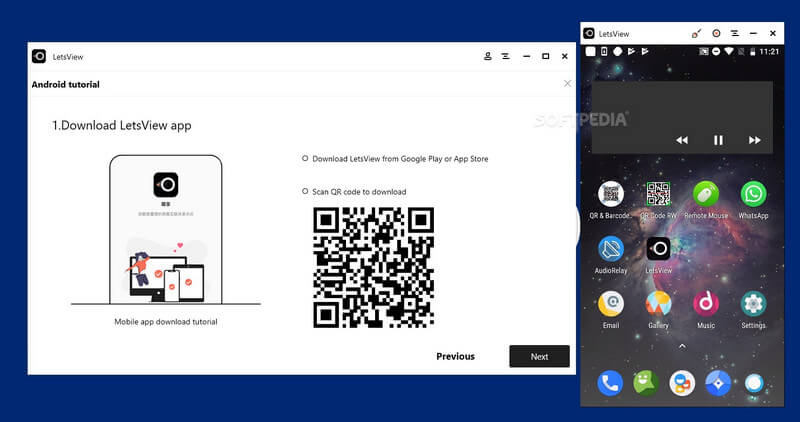
Előnyök:
- Nagyon felhasználóbarát felületet biztosít.
- Három különböző módszerrel kapcsolódik.
- Lehetővé teszi a megjegyzések készítését rögzítés vagy tükrözés közben.
- Reszponzív platform jó videóminőséggel.
Hátrányok:
- Nincs USB csatlakozási lehetőség.
- Nem tükrözi a TV-t.
3. Tükrözés360
Ár: $ 15
Ez a platform nagyon hasonlít ahhoz, amit a fenti példákban megfigyelt. A Mirroring360 egy olyan rendszert mutat be, ahol bármilyen eszközhöz csatlakozhat nagyon tiszta és kristálytiszta eredménnyel.
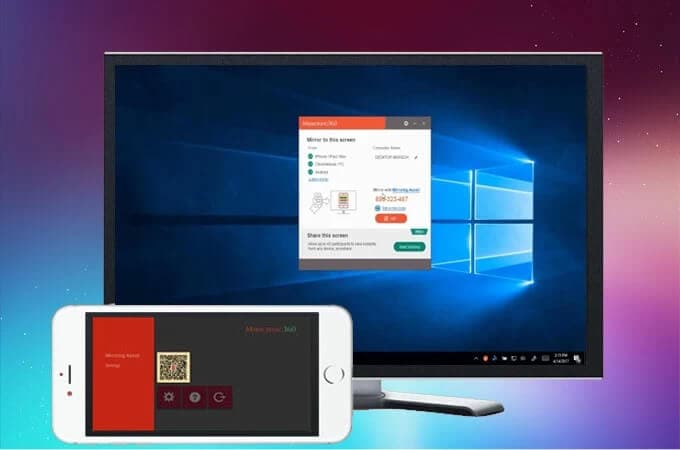
Előnyök:
- A Mirroring360 elfogadható videoeredményeket kínál.
- Érzékeny eszköz automatikus forgatással a könnyebb használhatóság érdekében.
- Nincs késés a használat során.
Hátrányok:
- Nincs hangátvitel a számítógépre.
4. AirMore
Ár: Ingyenes
Azoknak a felhasználóknak, akik nem szívesen telepítenek tükrözési platformot eszközükre, mindenképpen fontolóra kell venniük ennek a lenyűgöző webalapú tükrözési szolgáltatásnak a használatát. Az AirMore egy másik kifogástalan tükrözőszoftver, amely segít a fájlok rendszerezésében és kezelésében az eszközön egy nagyon progresszív reflektor eszközzel a csomagjában. Az egyszerű használat és az összefüggő navigáció révén mindig jobb képernyőélményt érhet el az ilyen platformokon.

Előnyök:
- Ingyenes eszköz, könnyű hozzáféréssel a böngészőhöz.
- Korlátozás nélkül használható.
- Lenyűgöző fájlkezelőként működhet.
Hátrányok:
- Az USB-kapcsolat nem támogatott.
5. LonelyScreen
Ár: $ $ 15-30
Ez a szolgáltatás arra szolgál, hogy hatékony tükrözési szolgáltatásokat nyújtson az iOS-felhasználók számára. A LonelyScreen gondoskodik a Mac és Windows felhasználók kiszolgálásáról, így AirPlay vevővé teszi őket. Ez a dedikált képernyőtükrözési szolgáltatás meglehetősen kifejező marad a maga területén.
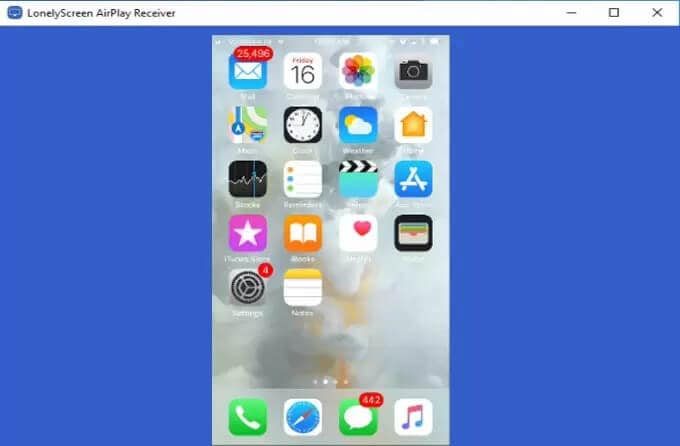
Előnyök:
- Lehetővé teszi oktatóanyagok és ismertetők készítését a rögzítési funkciójával.
- Windows és Mac rendszeren működik.
Hátrányok:
- Nem ingyenes szolgáltatás.
- Telefonos támogatást nem nyújt.
6. Reflektor
Ár: 17.99 USD (univerzális licenc)
Ha sokrétűbb képernyőtükrözési rendszert keres, a Reflector olyan intuitív lehetőségeket kínál a képernyőtükrözéshez, amely lehetővé teszi a Google Cast, a Miracast és az AirPlay tükrözését. A mindenféle iOS-eszközhöz való csatlakozás lehetőségével csatlakoztathatja és rögzítheti tükrözött képernyőit.
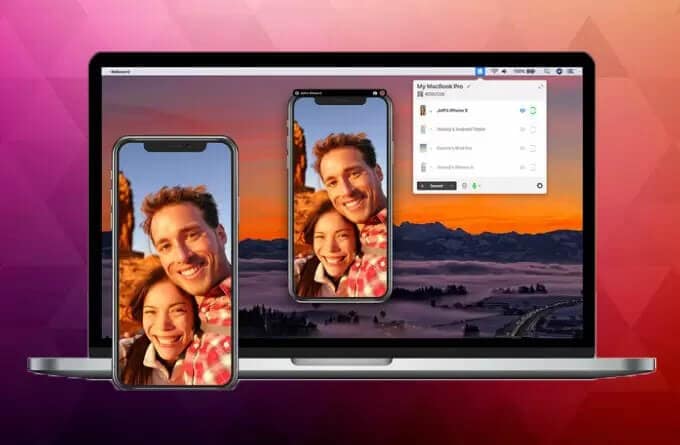
Előnyök:
- Narráció hozzáadása képernyőtükrözés közben.
- Egyidejűleg streamelhet mobileszközöket a platformokon.
Hátrányok:
- Elég drága a használata.
- A funkciók nem működnek minden operációs rendszeren.
7. BBQScreen (csak Android)
Ár: Ingyenes
Ez a platform Android tükrözési szolgáltatásként mutatkozott be progresszív tükrözési szolgáltatással. A valós idejű rendszerrel a BBQScreen egy nagyon sokrétű szolgáltatáskészletet mutatott be a piacon tükrözési szolgáltatásával. Bár minden Windows operációs rendszeren elérhetővé teszi, telepítenie kell az Android alkalmazást a kapcsolat létrehozásához.
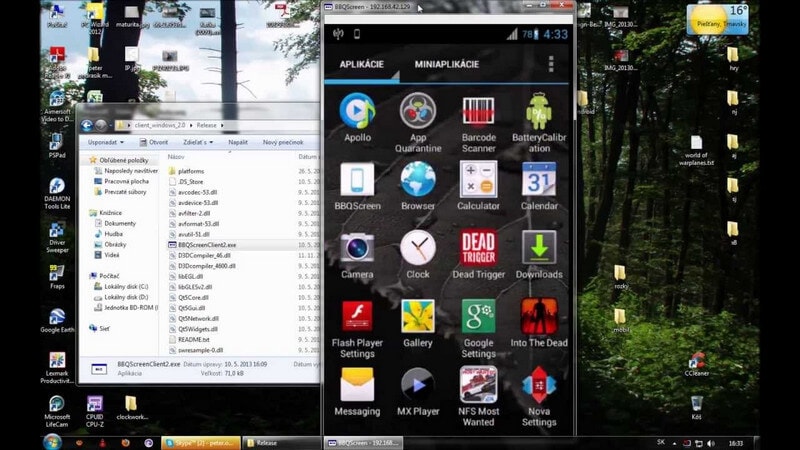
Előnyök:
- Késésmentes kapcsolat.
- Távoli csatlakozási rendszert biztosít.
Hátrányok:
- Csak Android-eszközökhöz kínál szolgáltatást.
8. VMLite VNC szerver
Ár: $ 9.99
Ez a szolgáltatás egészen másképpen működik, mint a többi tükrözési szolgáltatás. A VMLite VNC Server egy virtuális hálózatot hoz létre a számítógépen, amely lehetővé teszi a felhasználó számára, hogy bárhonnan tükrözze eszközét. A root hozzáférés nélkül és az egyszerű konfigurációs beállításokkal ez az alkalmazás nagyon sokrétű tükrözési élményt kínál felhasználóinak.
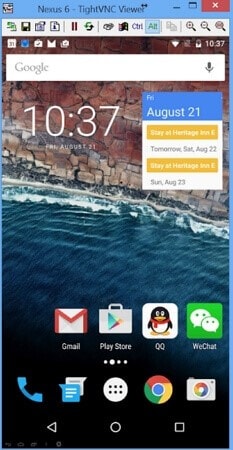
Előnyök:
- Távolságkorlátozás nélkül bekapcsolható.
Hátrányok:
- Az alkalmazás nem érhető el ingyenesen.
9. X-Mirage
Ár: $ 16
Az X-Mirage vezeték nélküli kapcsolatot kínál a felhasználóknak, és az eszközök mindenféle alkalmazásához hozzáférhet. Ez a platform lehetővé teszi több iOS-eszköz együttes tükrözését, és átfogóan kínál olyan képernyőtükrözési eredményt, amelyet a felhasználók elismernek és minőségileg jóváhagynak.
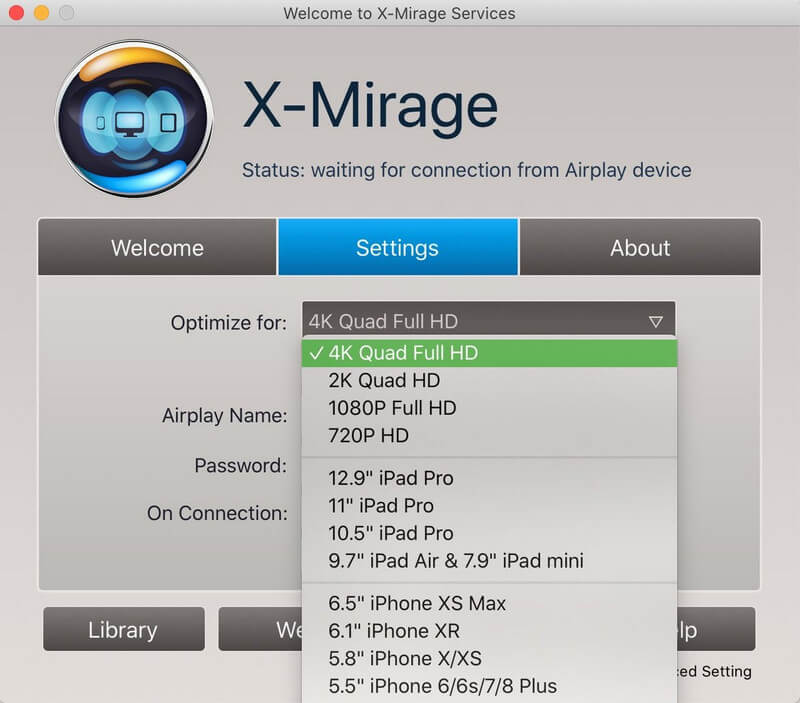
Előnyök:
- Könnyedén rögzítheti tükrözött eszköze képernyőjét.
- 1080p felbontású tartalmat fogadhat az AirPlay szolgáltatásból.
- Jelszavas védelmet is engedélyezhet az AirPlay számára.
Hátrányok:
- A teljes funkcióhasználathoz alkalmazást kell vásárolni.
10. TeamViewer QuickSupport
Ár: Ingyenes
Egy nagyon progresszív fejlesztőhöz tartozó QuickSupport egy nagyon kényelmes rendszert kínál az eszközök és a számítógép összekapcsolására egy kisegítő környezetben. A QuickSupport megfelel az egyszerű beállításnak, és egyedülálló rendszert kínál.
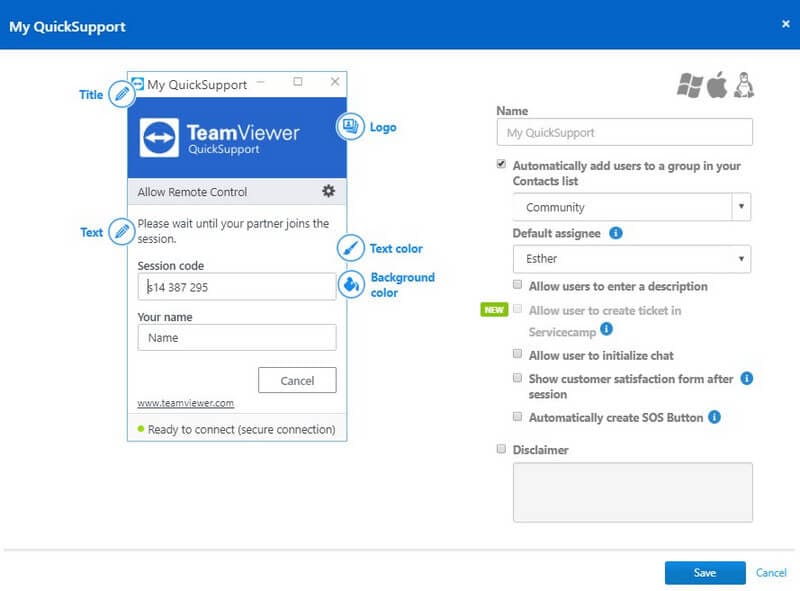
Előnyök:
- Nem kell telepíteni a számítógépre.
- Nem igényel adminisztrátori szintű hozzáférést.
Hátrányok:
- Ehhez képest nem kínál sokféle funkciót.
11. Sndcpy (csak Android)
Ár: Ingyenes
Ez a progresszív, csak Android-alapú tükrözési platform a parancssort használja az eszköz tükrözéshez történő csatlakoztatásához. Ez a platform lehetővé teszi a hangtovábbítást, és nagyon kifejező eredménnyel hajt végre műveleteket.
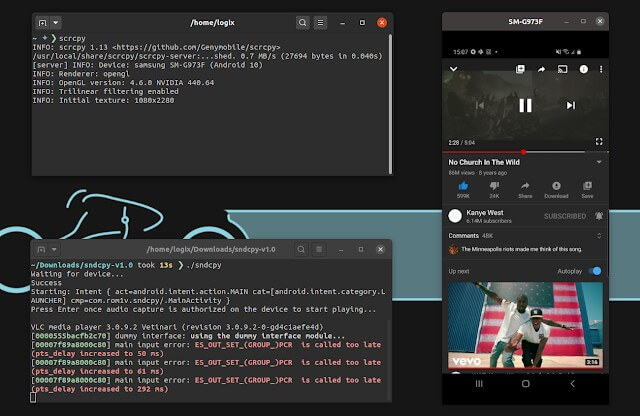
Előnyök:
- Nagy teljesítményű platform
- Nem igényel root-ot.
Hátrányok:
- Parancssor ismerete szükséges.
Következtetés
Ez a cikk bemutatja a legjobb tükrözési platformokat, amelyek lenyűgöző Apowermirror alternatívaként szolgálhatnak a piacon.
Legfrissebb cikkek
